¿Tiene un consumo de batería significativo y repentino en su dispositivo Android? ¡Podría ser un wakelock! Siga esta guía y sepa cómo detener los wakelocks de Android para preservar su batería.
Un bloqueo de activación es un mecanismo para indicar que su aplicación necesita que el dispositivo permanezca encendido.
Abordar problemas como el consumo de batería y la sobrecarga de la memoria se ha vuelto significativamente más fácil a lo largo de los años, gracias a aplicaciones como Greenify y Xposed. Hay un término que es muy popular entre aquellos que han experimentado un agotamiento rápido e inusual de la batería. Se llama “Wakelock”.
Wakelocks puede ser renderizado por un sistema o una aplicación de terceros. Cualquier aplicación que necesite que su dispositivo permanezca despierto necesita la implementación de wakelock. Pero si una aplicación no llama al lanzamiento() método tras bloqueo, podría provocar un drenaje excesivo de la batería. Así que analizar los wakelocks es una medida definitiva que todo usuario que se encuentre en tal situación, debería llevar a cabo.
Ha habido una aplicación conocida como BetterBatteryStats, que ha hecho el trabajo muy bien todos estos años. Pero la aplicación solo se limita al proceso de detección y, desafortunadamente, no lo ayuda a abordar el problema.
Pero no se preocupe, tenemos una solución para usted aquí. Usted puede detener fácilmente los wakelocks de Android ahora. Sin embargo, el método solo funcionará para usuarios rooteados. Entonces, si tiene un dispositivo no rooteado, lo sentimos, pero este tutorial no es de ayuda para usted.
Leer – Magisk Root & Universal Systemless Interface – Qué es y cómo instalar
Cómo detener los Wakelocks de Android
La solución nos la ha traído un miembro senior de XDA: GioBozza, que ha desarrollado una aplicación llamada “WakeBlock”Y te ayudará a detener fácilmente los wakelocks de Android. La aplicación / mod todavía está en su fase de prueba, pero se confirma que es completamente funcional.
Anteriormente, la única forma de lidiar con un wakelock innecesario era eliminar la aplicación o el servicio que lo causó o llamar al desarrollador de la aplicación y avisarle del problema. Pero con WakeBlock, puede evitar fácilmente que los wakelocks de Android consuman la batería de su dispositivo.
Leer: instale Pixel Launcher 2.1 en cualquier dispositivo sin raíz (5.0 o superior)
WakeBlock no es solo una aplicación, sino un mecanismo completo para ayudarte a lidiar con los wakelocks en Android. También puede integrarse en cualquier ROM compilada para su dispositivo. Según el desarrollador, la aplicación es completamente GRATIS en su fase BETA, pero puede convertirse en una PAGADA en un futuro próximo. Así que este es el mejor momento para probarlo en tu Android y tomar una decisión.
Leer: Cómo habilitar la compatibilidad con varios usuarios en cualquier dispositivo Android (raíz)
WakeBlock – Detenga fácilmente los Wakelocks de Android
Ahora pasemos a cómo puedes detener los wakelocks de Android usando WakeBlock.
El primer paso es descargar e instalar la aplicación WakeBlock en tu Android: Obtén WakeBlock en Google Play
Ahora ve al cajón de aplicaciones e inicia WakeBlock. Por defecto, aterrizarás en la pestaña “INICIO” y presionarás la tarjeta “INSTALAR MODO NÚCLEO”.
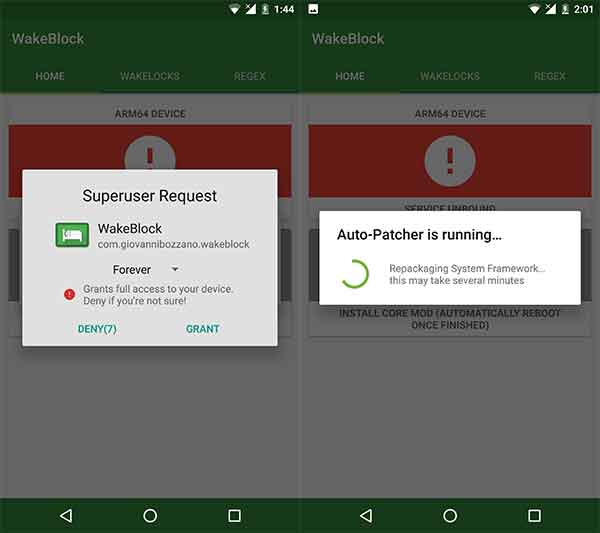 Cómo detener los Wakelocks de Android: permitir permisos de root en WakeBlock
Cómo detener los Wakelocks de Android: permitir permisos de root en WakeBlockDeberá otorgar permisos a la aplicación para acceder al almacenamiento de su dispositivo y también el permiso de root cuando se le solicite. La instalación comenzará en su dispositivo Android y puede demorar desde 5 minutos hasta 30 minutos según el dispositivo que esté usando y la ROM que esté ejecutando en él. Así que sea paciente y reprima. Una vez que se complete la instalación del mod Core, tu Android se reiniciará automáticamente. Abra la aplicación WakeBlock nuevamente.
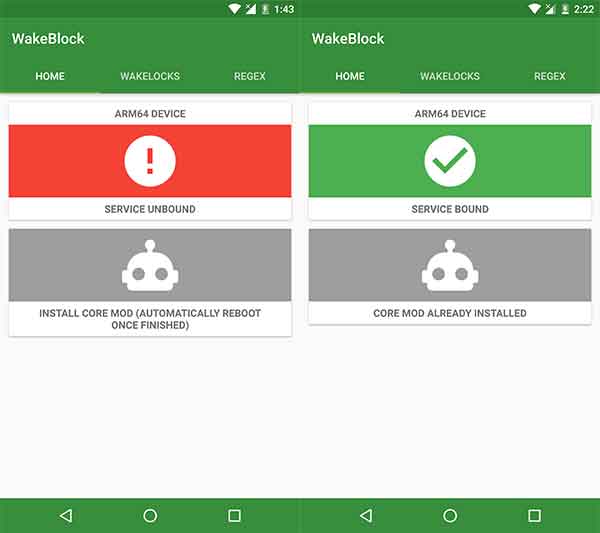 Izquierda: Antes de la instalación del mod Core | Derecha: después de la instalación del mod Core
Izquierda: Antes de la instalación del mod Core | Derecha: después de la instalación del mod CoreLa primera tarjeta debajo de la pestaña INICIO debería mostrar ahora un mensaje “SERVICE BOUND”, lo que significa que la instalación del mod fue exitosa.
Ahora deslice el dedo hacia la derecha hasta la pestaña “WAKELOCKS” para ver todos los servicios de wakelock para las diferentes aplicaciones que están funcionando. Puede comenzar a analizarlos observando el total de ocurrencias y el tiempo total de ejecución de wakelock.
 Detenga los Wakelocks de Android con la aplicación WakeBlock
Detenga los Wakelocks de Android con la aplicación WakeBlockSi siente que una aplicación / servicio wakelock se está ejecutando innecesariamente, simplemente puede tocar la entrada específica y tocar el botón “BLOQUEAR” para detenerlo. Introduzca el intervalo de tiempo (ms) durante el cual se permitiría el wakelock. Si lo establece en cero (0), no se permitirá en absoluto. Finalmente, presione el botón “CONFIRMAR” para detener el wakelock.
Algunas sabias palabras: Si es nuevo en esta situación, no continúe bloqueando libremente cada wakelock que tenga un tiempo de ejecución prolongado. El framework y las aplicaciones de Android requieren wakelocks para funcionar correctamente. Si no se está agotando la batería, es aconsejable no bloquear nada.
No requirió mucha molestia, ¿verdad? Por lo tanto, ahora podrá detener los wakelocks de Android que están causando problemas de batería en su dispositivo.
Lea también: Cómo habilitar aplicaciones instantáneas en Android
Si es un desarrollador de ROM y desea incluir WakeBlock en su ROM, se mencionan las instrucciones aquí. ¿WakeBlock te ha ayudado a lidiar con tus problemas de descarga de batería? Deje un comentario a continuación y háganoslo saber.
